Jeśli jesteś podobny do mnie, prawdopodobnie instalujesz drukarki na swoim komputerze z systemem Windows, kiedy chcesz coś wydrukować, gdy nie ma cię w domu. To dobrze, ale ostatnio zauważyłem, że mam 10 zainstalowanych drukarek, których nigdy nie używam, ponieważ były to jednorazowe drukarki zainstalowane podczas podróży. Zdałem sobie również sprawę, że usunięcie drukarki z urządzeń i drukarek nie oznacza, że sterownik drukarki zostanie usunięty z systemu Windows.
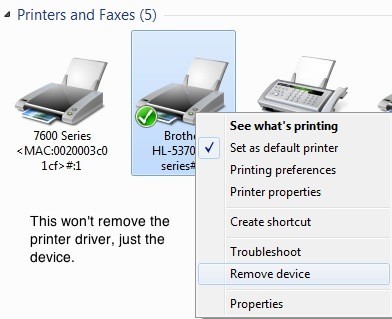
Jako komputerowy maniak lubię mieć pewność, że mój system jest czysty, bez dodatkowych śmieci, które nie są potrzebne. Postanowiłem więc pozbyć się wszystkich sterowników drukarek, których już nie używam. Możesz to zrobić w Windows 7/8/10, przechodząc do Zarządzanie drukowaniem. Kliknij Start i wpisz zarządzanie drukowaniem.
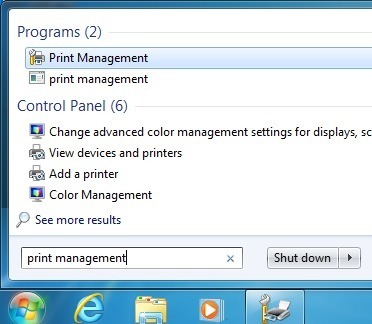
Pojawi się okno dialogowe Zarządzanie drukowaniem. Teraz, aby poprawnie usunąć sterownik z systemu Windows, musisz najpierw upewnić się, że sterownik nie jest używany przez żadną drukarkę. Zanim to zrobimy, najpierw kliknij Print Serversw lewym oknie dialogowym, następnie nazwę komputera, a następnie kliknij Sterowniki.
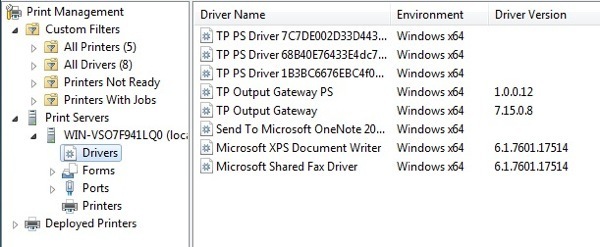
To jest lista wszystkich sterowników druku zainstalowanych w twoim systemie. Najpierw sprawdź, który z nich chcesz usunąć. Przed usunięciem musisz kliknąć Drukarkina karcie po lewej stronie i kliknąć prawym przyciskiem myszy drukarkę, która używa sterownika, który chcesz usunąć.
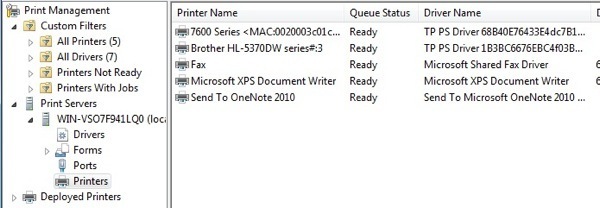
Możesz szybko sprawdzić, jakiego sterownika używa każda drukarka. Jeśli już nie dbasz o drukarkę, możesz po prostu kliknąć ją prawym przyciskiem myszy, a następnie kliknąć Usuń. Jeśli chcesz zachować drukarkę i po prostu usunąć sterownik, musisz kliknąć drukarkę prawym przyciskiem myszy, kliknąć Właściwości, a następnie kliknąć kartę Zaawansowane. / p>
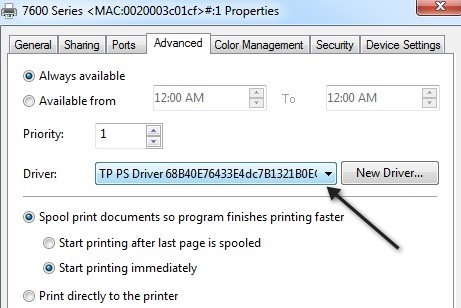
W rozwijanym menu Sterownikmusisz po prostu zmienić sterownik na inny sterownik. To naprawdę nie ma znaczenia, który z nich, po prostu musi być czymś innym niż sterownik, który chcesz usunąć. Po dokonaniu zmian zamknij, a następnie wróć i kliknij Sterownikiw oknie dialogowym Zarządzanie drukowaniem.
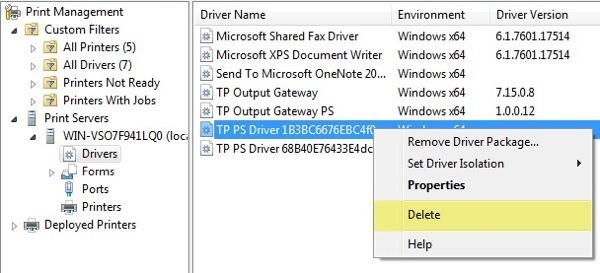 Teraz, gdy sterownik przestał działać używane przez dowolną drukarkę, kliknij ją prawym przyciskiem myszy i wybierz Usuń. Powinien zostać usunięty bez żadnych błędów. Ponownie, jeśli pojawi się komunikat o błędzie informujący, że nie można usunąć sterownika drukarki, ponieważ jest on używany, oznacza to, że należy przejść do Drukarki i sprawdzić więcej drukarek, aby sprawdzić, czy jest on używany. Jeśli masz jakieś pytania, napisz komentarz. Ciesz się!
Teraz, gdy sterownik przestał działać używane przez dowolną drukarkę, kliknij ją prawym przyciskiem myszy i wybierz Usuń. Powinien zostać usunięty bez żadnych błędów. Ponownie, jeśli pojawi się komunikat o błędzie informujący, że nie można usunąć sterownika drukarki, ponieważ jest on używany, oznacza to, że należy przejść do Drukarki i sprawdzić więcej drukarek, aby sprawdzić, czy jest on używany. Jeśli masz jakieś pytania, napisz komentarz. Ciesz się!